Jak uniemożliwić systemowi Windows 10 aktualizację określonych sterowników?
Opublikowany: 2018-08-20Porównując go do swoich poprzedników, Windows 10 niezaprzeczalnie ma bardziej wartościowe i korzystne dla użytkowników funkcje. Zachodzą jednak pozornie nieszkodliwe zmiany, które mają istotny wpływ na codzienne i profesjonalne użytkowanie systemu. Na przykład, jeśli używasz systemu Windows 10, nie masz możliwości dostosowania automatycznych aktualizacji.
Jak uniemożliwić systemowi Windows 10 automatyczną aktualizację sterowników?
Prawdą jest, że Microsoft zaprojektował tę funkcję w ten sposób, aby zwiększyć bezpieczeństwo systemu. Jednak automatyczne aktualizacje obejmują również sterowniki, co oznacza, że są instalowane bez zgody użytkownika. Prowadzi to do różnych problemów, takich jak bezużyteczny sprzęt, który powoduje, że system działa słabiej. W końcu te problemy przeradzają się w większe problemy, takie jak błędy niebieskiego ekranu śmierci.
Jeśli chcesz dowiedzieć się, jak wyłączyć automatyczne pobieranie nurków w systemie Windows 10, czytaj dalej ten artykuł. Mamy kilka obejść, które pomogą Ci pozbyć się tego irytującego problemu.
Metoda 1: Korzystanie z mierzonego połączenia Wi-Fi
Niektórzy użytkownicy wolą łatwe obejście, gdy uczą się, jak wyłączyć automatyczne pobieranie sterowników w systemie Windows 10. Dlatego udostępniamy rozwiązanie, które jest łatwe do naśladowania. Zanim przejdziesz dalej, musisz wiedzieć, że ta metoda całkowicie wyłącza aktualizacje. Oznacza to, że nie będziesz mógł pobierać różnych aktualizacji stabilności i bezpieczeństwa. Nie trzeba dodawać, że to tylko tymczasowe rozwiązanie.
Aktualizacje na komputerze z systemem Windows 10 są zawieszane, gdy korzystasz z połączenia taryfowego. Twój system automatycznie rozpozna, że masz ograniczone połączenie. Możesz jednak ustawić Wi-Fi również jako połączenie taryfowe. To sprawi, że Twój system będzie myślał, że nadal korzystasz z ograniczonego pakietu danych. Oto jak możesz ustawić połączenie Wi-Fi na taryfowe:
- Na klawiaturze naciśnij klawisz Windows + S.
- Wpisz „Ustawienia” (bez cudzysłowów), a następnie naciśnij Enter.
- Wybierz Sieć i Internet.
- Przejdź do menu w lewym panelu, a następnie kliknij Wi-Fi.
- Kliknij Zarządzaj znanymi sieciami.
- Wybierz swoją sieć Wi-Fi, a następnie kliknij Właściwości.
- Poszukaj sekcji „Ustaw jako połączenie taryfowe”, a następnie włącz przełącznik.
Należy pamiętać, że w przypadku korzystania z kilku sieci bezprzewodowych należy je kolejno modyfikować.
Metoda 2: Korzystanie z mierzonego połączenia Ethernet
Obejście dla sieci Wi-Fi może być proste. Jednak proces staje się bardziej skomplikowany, gdy korzystasz z połączenia Ethernet. Microsoft generalnie zakładał, że wszystkie połączenia Ethernet mają nieograniczoną ilość danych. Oczywiście nie zawsze tak jest. Tak więc za pomocą tej metody musisz dostosować połączenie przewodowe, przechodząc przez edytor rejestru.
Zanim przejdziesz dalej, musisz pamiętać, że rejestr jest wrażliwą bazą danych. Nawet najmniejszy błąd interpunkcyjny może prowadzić do niestabilności systemu. W niektórych przypadkach nieprawidłowa modyfikacja rejestru może uniemożliwić uruchomienie systemu Windows 10. Musisz więc używać tej metody tylko wtedy, gdy masz absolutną pewność, że będziesz w stanie postępować zgodnie z instrukcjami aż do tee. To powiedziawszy, oto kroki:
- Kliknij ikonę Szukaj na pasku zadań.
- Wpisz „Regedit” (bez cudzysłowów).
- Kliknij prawym przyciskiem myszy Regedit, a następnie wybierz Uruchom jako administrator.
- Po otwarciu edytora rejestru przejdź do tej ścieżki:
HKEY_LOCAL_MACHINE\SOFTWARE\Microsoft\WindowsNT\CurrentVersion\NetworkList\DefaultMediaCost
- Kliknij prawym przyciskiem myszy DefaultMediaCost, a następnie wybierz Uprawnienia.
- Kliknij Zaawansowane.
- Przejdź na górę okna i kliknij Zmień.
- Przejdź do pola „Wprowadź nazwę obiektu”, a następnie podaj adres e-mail swojego konta Microsoft.
- Kliknij Sprawdź nazwę, a następnie potwierdź.
- Przejdź do okna Uprawnienia dla okna DefaultMediaCost, a następnie wybierz Użytkownicy.
- Wybierz opcję Pełna kontrola, a następnie potwierdź. Teraz będziesz mieć swobodę modyfikowania tego konkretnego klucza rejestru.
- Kliknij prawym przyciskiem Ethernet, a następnie wybierz Modyfikuj.
- Kliknij pole Dane wartości i zamień 1 na 2.
- Zapisz wprowadzone zmiany.
Nie martw się, ponieważ ta zmiana jest odwracalna. Musisz tylko wykonać wszystkie powyższe kroki, zastępując 2 na 1 w polu Dane wartości. Możesz nie widzieć powiadomienia, ale będziesz korzystać z mierzonego połączenia Ethernet.

Metoda 3: Korzystanie z Edytora zasad grupy
Jeśli chcesz tylko uniemożliwić systemowi Windows 10 instalowanie określonych sterowników, możesz użyć Edytora zasad grupy. Musisz jednak pamiętać, że to obejście może być skomplikowane. Co więcej, funkcja jest dostępna tylko w wersjach Professional, Enterprise i Educational systemu Windows 10. Zaletą korzystania z tego obejścia jest to, że nie blokuje całkowicie aktualizacji. Usługa Windows Update nadal będzie pobierać najnowsze sterowniki, ale nie zostaną one zainstalowane automatycznie.
Pierwszą rzeczą, którą musisz zrobić, to zidentyfikować identyfikator sprzętu konkretnego sterownika, którego nie chcesz aktualizować. Możesz to skonfigurować, wykonując następujące kroki:
- Kliknij prawym przyciskiem myszy ikonę Windows na pasku zadań.
- Wybierz Menedżera urządzeń.
- Poszukaj odpowiedniego urządzenia, a następnie otwórz Właściwości z menu kontekstowego.
- Przejdź do zakładki Szczegóły.
- Wybierz Identyfikator sprzętu z listy rozwijanej Właściwości.
- Skopiuj wszystkie identyfikatory, wklej je do Notatnika i zapisz.
- Kliknij ikonę Szukaj na pasku zadań.
- Wpisz „gpedit.msc” (bez cudzysłowów).
- Kliknij prawym przyciskiem myszy Edytor zasad grupy, a następnie wybierz Uruchom jako administrator.
- Przejdź do tej ścieżki:
Konfiguracja komputera\Szablony administracyjne\System\Instalacja urządzenia\Ograniczenia instalacji urządzenia
- Przejdź do prawego okienka, a następnie otwórz „Zapobiegaj instalacji urządzeń pasujących do dowolnego z tych identyfikatorów urządzeń”.
- Kliknij Włącz, a następnie wybierz Pokaż w oknie Zasady.
- Skopiuj każdy identyfikator zapisany w Notatniku, a następnie wklej je w osobnych kolumnach woluminu.
- Zapisz wprowadzone zmiany, a następnie zamknij Edytor zasad grupy.
Po wdrożeniu następnej aktualizacji zobaczysz komunikat o błędzie. To tylko potwierdzenie, że zmiany wprowadzone za pomocą Edytora zasad grupy zakończyły się powodzeniem. W ten sposób wybrane sterowniki nie zostaną zainstalowane automatycznie.
Wskazówka dla profesjonalistów: Jeśli chcesz wygodniejszego sposobu aktualizowania sterowników, zalecamy użycie narzędzia Auslogics Driver Updater. Po aktywacji tego narzędzia przeskanuje ono Twój system i wyświetli listę sterowników, które należy zaktualizować. Masz swobodę przeglądania i wybierania sterowników, które chcesz zaktualizować.
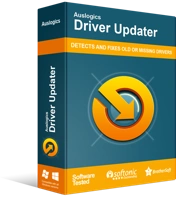
Rozwiązywanie problemów z komputerem za pomocą narzędzia do aktualizacji sterowników
Niestabilna wydajność komputera jest często powodowana przez przestarzałe lub uszkodzone sterowniki. Auslogics Driver Updater diagnozuje problemy ze sterownikami i umożliwia aktualizację starych sterowników jednocześnie lub pojedynczo, aby komputer działał płynniej
Usuwanie problematycznych sterowników z systemu
Po zainstalowaniu aktualizacji mogą wystąpić awarie sterowników. W takim przypadku możesz spróbować przywrócić lub odinstalować dotknięte sterowniki. Pomoże to zapobiec występowaniu innych problemów. Możesz odinstalować najnowsze aktualizacje, postępując zgodnie z tymi instrukcjami:
- Na klawiaturze naciśnij klawisz Windows + S.
- Wpisz „Ustawienia Windows Update” (bez cudzysłowów), a następnie naciśnij Enter.
- Kliknij opcję Historia aktualizacji.
- Kliknij Odinstaluj aktualizacje.
- Poszukaj odpowiednich sterowników, a następnie odinstaluj je.
Alternatywnie możesz spróbować przywrócić sterowniki do ich poprzednich wersji. Jeśli wolisz tę metodę, wykonaj poniższe czynności:
- Przejdź do paska zadań i kliknij ikonę Szukaj.
- Wpisz „Menedżer urządzeń” (bez cudzysłowów), a następnie naciśnij Enter.
- Po otwarciu okna Menedżera urządzeń poszukaj problematycznego sterownika.
- Kliknij go prawym przyciskiem myszy, a następnie otwórz Właściwości.
- Przejdź do zakładki Sterownik, a następnie kliknij Przywróć sterownik.
Czy uważasz, że Microsoft powinien dać użytkownikom swobodę odrzucania aktualizacji?
Daj nam znać swoje opinie w komentarzach poniżej.
